Samsung Galaxy Tab 10.1 Review Il est hors de ce monde
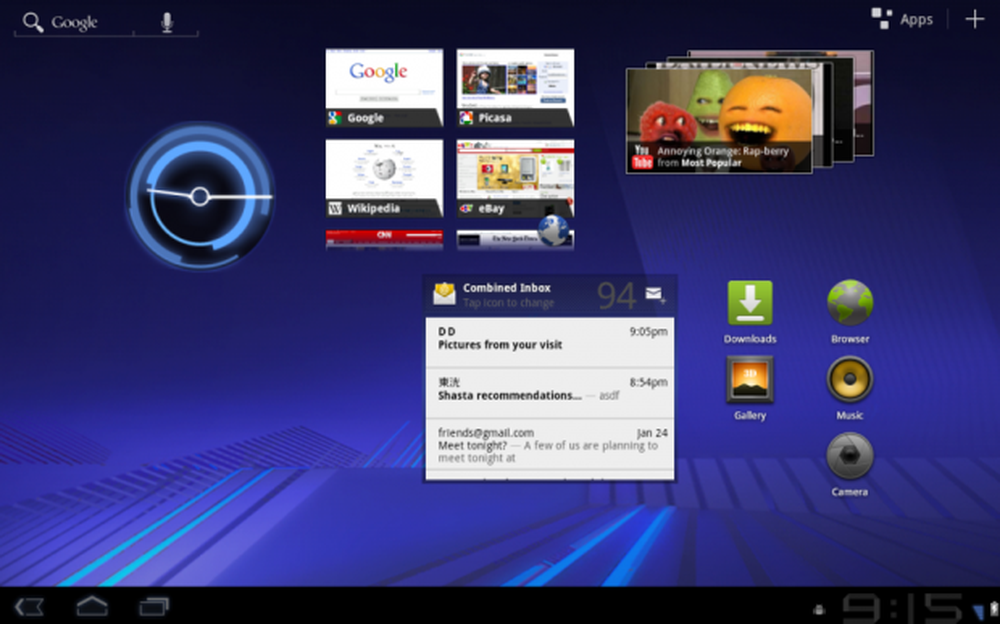
Vous serez peut-être surpris d'apprendre que je suis un grand nerd de la technologie. J'aime mes appareils et j'aime mettre à niveau quand je le peux. En octobre, j'ai acheté un iPad (de première génération), sachant que le moment était probablement mal choisi. Bien que c’était le meilleur du marché à l’époque, j’ai pensé qu’en 4 à 6 mois, de nouveaux seraient sur le marché. Je l'ai utilisé pendant un moment, mais je n'ai pas été vraiment impressionné. Mis à part quelques belles applications, c'était assez lourd, et générique en ce qui concerne l'interface utilisateur. Je ne pouvais pas trouver un grand usage pour cela. Quand le Samsung Galaxy Tab 10.1 a été annoncé en mai, je savais que c'était ma prochaine tablette. Je suis allé l'acheter la semaine dernière et j'étais impatient de voir comment il se comporterait par rapport à mon battage publicitaire personnel.
Il y a beaucoup à aimer dans cet appareil: deux caméras, Honeycomb, des accessoires super doux qui en sortent, et plus encore. Ma partie préférée à ce sujet est la taille et le poids.
Le matériel
Avec 1,31 lb, il pèse 0,2 kg de moins que l'iPad 1 et des cheveux plus légers que l'iPad 2. Bien que vous ne pensiez peut-être pas que cela ferait une différence, laissez-moi vous dire: pour un appareil que vous tenez principalement dans votre main, ça fait beaucoup de différences. Il a également 3/4 de pouce de moins que l'iPad 1 et environ un demi-pouce de moins que l'iPad 2. Cela rend la frappe à deux mains sur le Galaxy Tab nettement meilleure que sur l'iPad; Je sens que je suis beaucoup moins picotant à l'écran maintenant. Enfin, l’affichage est plus grand de 0,4 cm sur la Galaxy Tab. Cela vous donne un peu plus d'espace à l'écran pour jouer avec. Dans l'ensemble, les dimensions l'emportent sur les deux iPad, offrant ainsi une meilleure expérience ergonomique.
Les caméras
La Galaxy Tab 10.1 a deux caméras: une face à l’avant et une à l’arrière. C'est un pas en avant par rapport à l'iPad 1 (qui n'en avait pas) et à égalité avec l'iPad 2. Comment se mesurent les caméras, mégapixels? Pour le Galaxy Tab, les spécifications étaient faciles à trouver: 3,0 MP à l'arrière, 2,0 MP à l'avant. (Apple ne donne pas une mesure exacte en MP, mais simplement «720p».) Bien qu'elle vante la vidéo HD, il semble que les gens placent des images fixes entre 0,70 et 0,94 MP pour les deux appareils..
Cette partie n'est en fait pas une grosse affaire pour moi car je ne me vois pas prendre trop de photos avec mon Galaxy Tab, mais je voulais ajouter ces chiffres pour des raisons de complétude
Vie de la batterie
Android a été critiqué pour sa faible autonomie. Je peux dire avec joie que ce n'est pas le cas avec le Galaxy Tab 10.1. Après avoir récemment effectué un trajet de 18 heures en Floride, où j’ai beaucoup utilisé l’appareil pour la musique, les jeux et quelques tâches de bureau, j’ai trouvé que la pâte était solide à 65%. Après l'avoir utilisé un peu plus tard dans la soirée (principalement pour jouer aux WSOP - merci James!), Il dépassait toujours les 50%. Je suis incroyablement heureux avec la vie de la batterie.
Interface utilisateur
J'ai beaucoup parlé de mes sentiments concernant la conception de l'interface utilisateur d'iOS; Je ne l’apprécie pas beaucoup. Je pense que c'est juste un écran d'icônes. Dans les dernières mises à jour, vous avez plusieurs tâches à effectuer et vous pouvez appuyer deux fois sur le seul bouton de l'appareil pour afficher la liste des applications en cours d'exécution. Dans les mises à jour à venir, vous obtiendrez un centre de notifications qui vous semblera si familier, mais j’estime qu’il n’ya pas beaucoup d’expérience à part la réorganisation de vos applications. Avec Honeycomb, cependant, il y a toute une expérience.
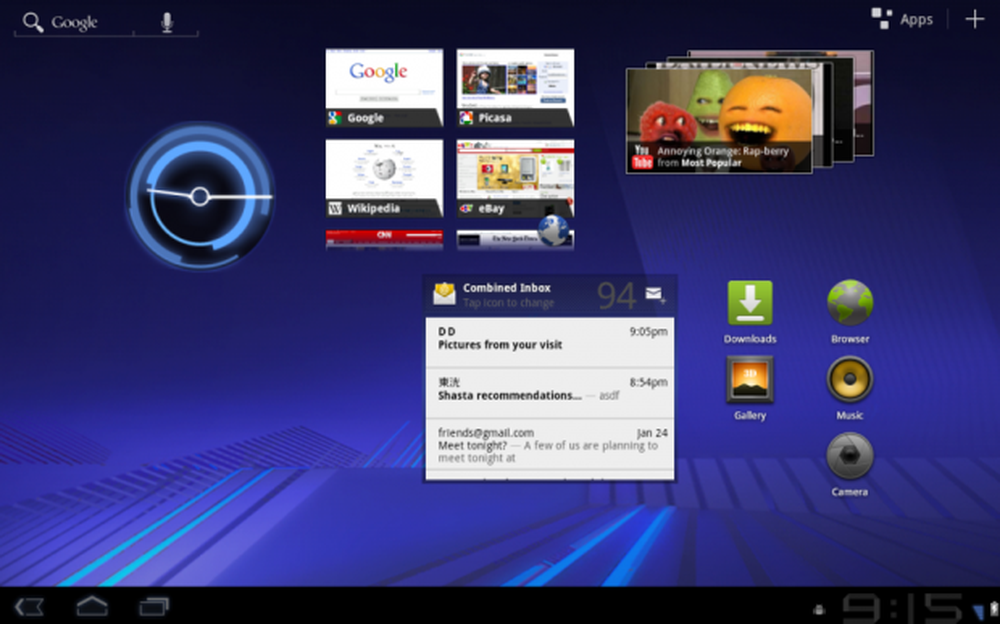
Écran d'accueil en nid d'abeille
Dans chacun des coins, vous trouverez quelques fonctionnalités importantes. Je pense que Honeycomb fait un excellent travail avec ces zones.
Le Galaxy Tab 10.1 recevra l’interface utilisateur TouchWiz de Samsung au cours de ce mois, mais au moment de la rédaction de cet article, je ne l’avais pas encore reçue. C'est stock Honeycomb.
1.) En haut à gauche: Google Text et la recherche vocale. L'atout le plus important de Google, à l'avant et au centre (enfin, à l'avant et à gauche).
2.) En haut à droite: personnalisation du tiroir d'applications et de l'écran d'accueil. Je déteste absolument consulter une liste d'applications, en particulier celles que je n'utilise pas. Cela me donne l'impression que mon téléphone est encombré. Ma fonctionnalité préférée du système d'exploitation Blackberry était la possibilité de masquer des applications. Avec le tiroir d'applications de Honeycomb en haut à droite, votre liste d'applications est facile d'accès, mais discrète et généralement masquée. Le signe plus qui vous permet d'ajouter des widgets, des raccourcis et de nouveaux fonds d'écran est également un ajout intéressant..
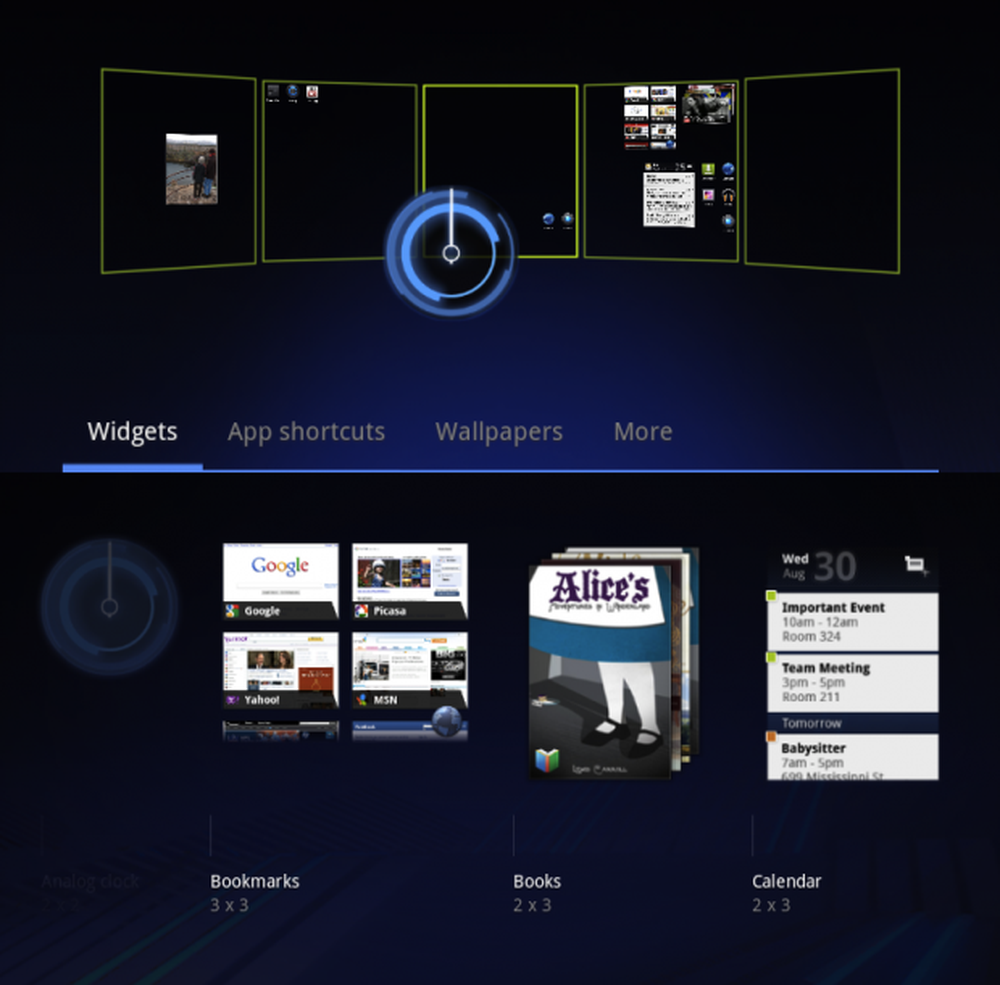
Personnalisation de l'écran d'accueil
Ceci est également accessible en appuyant longuement sur une zone vide de l'un de vos écrans d'accueil..
3.) En bas à droite: zone de notifications. Ce que vous voyez initialement est l'heure, l'état de votre batterie et si vous êtes connecté à un réseau. Ce que vous voyez alors que vous l'utilisez réellement, c'est la mise en œuvre des notifications par Honeycomb, d'une extrême solidité. Vous verrez une liste d'icônes pour afficher chaque notification une par une; vous pouvez également appuyer sur l'heure pour afficher une liste de toutes vos notifications. Quand un nouveau arrive, il apparaît en bas à droite pendant une seconde ou deux, puis s'en va. Encore une fois: facile d'accès, mais sans empiéter sur votre expérience globale.
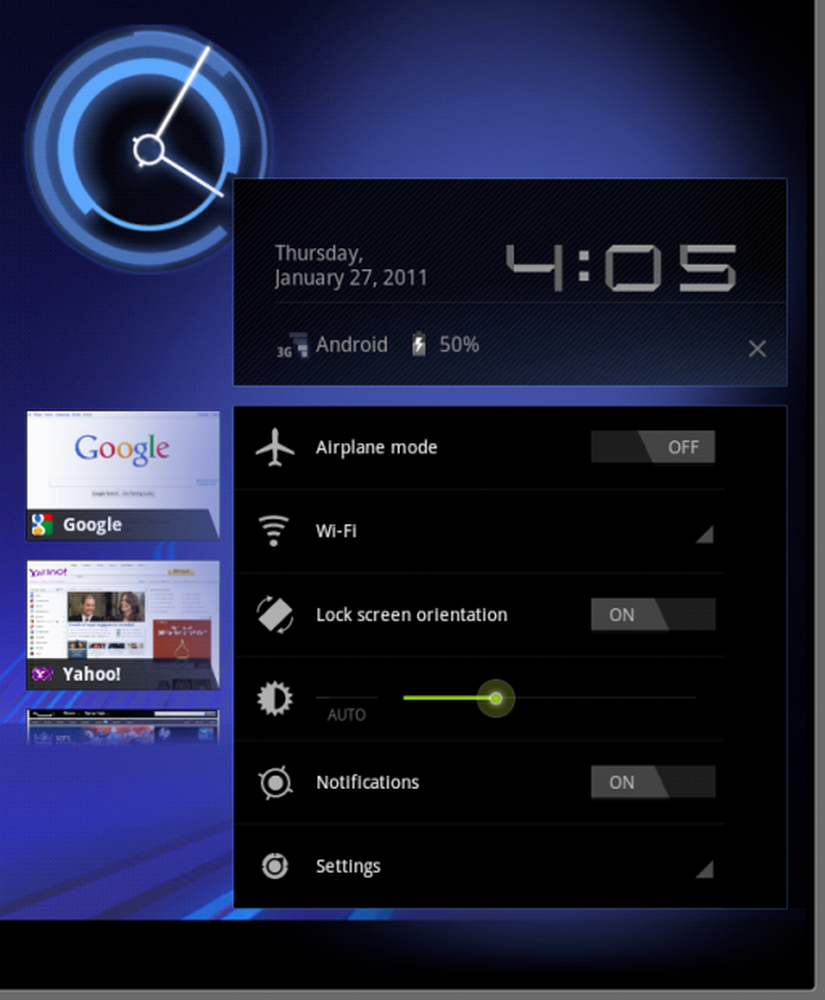
Zone de notifications et paramètres
4.) En bas à gauche: Navigation en nid d'abeille. Lorsque je ne traîne pas sur l'écran d'accueil, je consulte généralement une application ou un site Web. Heureusement, Honeycomb facilite la navigation vers l'écran d'accueil et d'autres applications, voire l'application que vous êtes en train de regarder, avec la zone de navigation. Il y a trois icônes:
- La première icône (à gauche) est le bouton Précédent de tout le système d'exploitation. Vous allez revenir en arrière non seulement dans l'application en cours que vous visualisez, mais également dans tout le fil d'Ariane qui vous a permis d'arriver jusqu'à l'écran d'accueil..
- Suivant est le bouton Accueil. Cela vous mènera à l'écran d'accueil.
- Enfin, il y a le navigateur de l'application. Il affichera une interface utilisateur de style bande de film qui vous permettra de visualiser les dernières applications que vous regardiez, ainsi qu'une capture d'écran de ce que vous avez vu la dernière fois. C'est incroyablement cool.
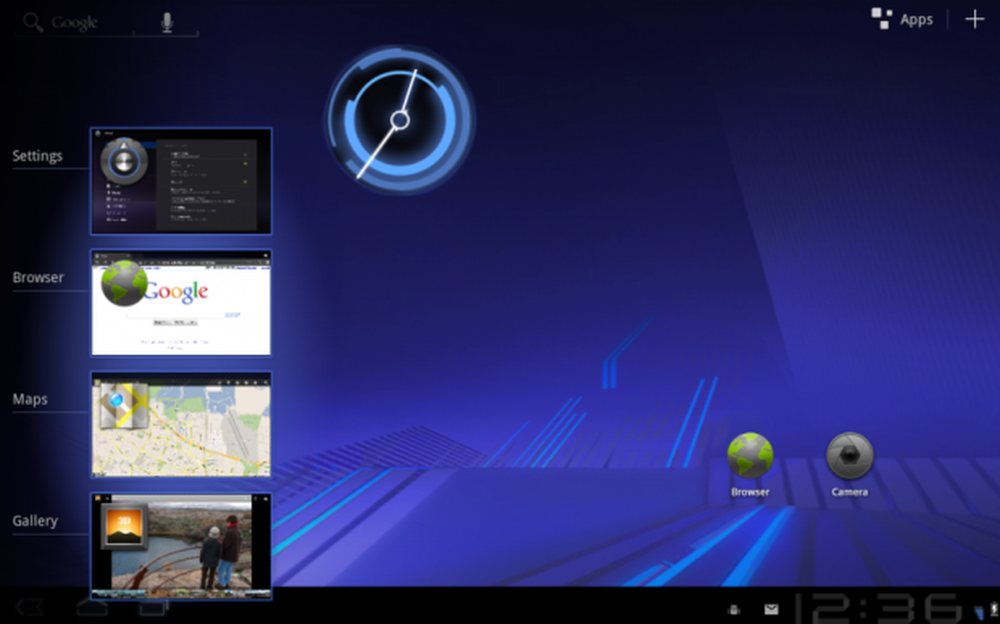
Bande d'applications récente
Les applications ne sont pas nécessairement en cours d'exécution; c'est juste une liste des applications que vous étaient fonctionnement.
Widgets de l'écran d'accueil
Je vais venir et le dire: Widgets ont été faites pour les tablettes. C'est incroyable à quel point les widgets de mon Galaxy Tab sont géniaux. La plupart du temps, je n'ai pas besoin de quitter l'écran d'accueil pour obtenir les informations que je cherche: calendrier, météo, heure, email, liste de tâches à faire, notes, actualités, etc. C’est là que j’ai le sentiment que le Galaxy Tab possède le meilleur avantage sur l’iPad. Votre tablette est votre tablette - ce n'est pas tout le monde.
Ma partie préférée est que certains widgets (ceux que je suppose étaient optimisés pour Honeycomb) peuvent être redimensionnés à la volée. Appuyez longuement sur le widget et recherchez la bordure bleue. Vous pouvez ensuite redimensionner le widget pour occuper autant ou aussi peu de l'écran que vous le souhaitez. C'est une très, vraiment gentille attention. Honnêtement, j’ai le sentiment que la combinaison d’un bel écran (grand) et de widgets, à elle seule, vaut la peine d’obtenir le Galaxy Tab 10.1 pour.
Quelques plaintes
Je sais je sais; sur la base de ce que vous avez lu jusqu'à présent, il est difficile d'imaginer que je me plaindrais d'un appareil que j'ai évalué avec enthousiasme. Cependant, il y a quelques domaines que j'ai remarqués qui pourraient être améliorés.
Connectivité informatique
Le premier est de connecter le Galaxy Tab 10.1 à mon Mac (je ne l’ai pas testé sur un PC; si tel est le cas, merci de me faire savoir ce que vous avez trouvé dans les commentaires). La configuration avec mon iPad était que je le gardais dans un dock, connecté à mon ordinateur, où il pourrait servir à la fois de troisième moniteur et d’ordinateur secondaire. J'aurais aimé faire la même chose pour le Galaxy Tab, mais l'appareil ne se charge pas lorsqu'il est branché à un ordinateur; il conserve simplement sa charge actuelle (cela signifie que si vous le branchez à un ordinateur alors que la charge est de 62%, il restera à 62%).
J'aime recharger mes appareils via USB car je gagne de l'espace sur les prises et je peux les garder connectés à mon ordinateur au cas où je transférerais quelque chose. Bien que cela ressemble à un petit grief, j’ai aimé la configuration de mon iPad. De plus, étant donné que je suis en voyage, je devais aussi penser à ranger non seulement le cordon USB, mais aussi la fiche, car je ne peux pas le charger avec mon ordinateur portable..
Le cordon USB est un autre (petit) problème. Ce que j'aime des téléphones Android, c’est que chacun d’entre eux peut charger avec le même cordon. C'est peut-être parce que la tablette n'est pas un téléphone, mais Samsung a ajouté son propre cordon USB personnalisé que vous devez utiliser. Bien que ce soit une petite contrariété, il ne faut pas oublier d’emporter avec moi des voyages.
Pour ce qui est de connecter le périphérique à mon Mac comme un disque externe, je ne pouvais pas le faire fonctionner du tout, même après avoir téléchargé le logiciel nécessaire. Ce n'est pas tant un problème pour transférer des fichiers, comme avec Android je vous ai montré que vous n'avez pas besoin de fils. Cependant, si je veux charger une application sur laquelle je travaille ou prendre une capture d'écran, je ne peux pas.
Confusion d'application
Les applications sont définitivement une partie importante de l'expérience de la tablette, et je pense que Apple a mis au point un bon moyen de transférer des applications iPhone existantes sur l'iPad. Vous n'obtenez pas une intégration comme celle-ci avec Honeycomb (tout le temps). Sur le Galaxy Tab, vous pouvez uniquement rechercher des applications compatibles avec les tablettes. Sur le marché basé sur le Web, il est aléatoire de savoir avec quels appareils seront compatibles, alors qu'en théorie, ils devraient tous l'être. Parfois, même celles qui sont destinées à d'autres versions d'Android mais prétendent fonctionner sur Honeycomb ont l'air un peu janky sur Galaxy Tab. Bien que les applications pour tablettes aient un look incroyable (en particulier Evernote et Gmail), il me manque des fonctionnalités de mon incroyable, telles que Mobile Mint et une application native sur Facebook (je sais, n'est-ce pas?).
Conclusion
Même avec la liste des griefs, je suis incroyablement heureux avec mon Galaxy Tab 10.1. Il s’agit d’un matériel très bien conçu avec un bel écran et une version de tablette solide et solide sous Android sous la forme de Honeycomb. Lorsqu’on l’a annoncé pour la première fois, mes attentes étaient élevées et la plupart d’entre elles étaient à la hauteur. Je le recommande vivement si vous souhaitez acheter une tablette..




